Si aún no has oído hablar de Find My Mobile, ahora es el momento. En resumen, la aplicación permite desbloquear el celular de forma remota y está disponible para quienes tengan un Samsung Galaxy. Sin embargo, los usuarios que tengan teléfonos inteligentes de otros fabricantes con Android, pueden solicitar un cambio de contraseña. Y como último recurso, será necesario formatear el dispositivo.
Hemos realizado un tutorial para que entiendas mejor la app que te permite desbloquear tu smartphone Samsung sin tener que recuperar todos los datos. Y en este caso, te ayudará si el dispositivo tiene una versión posterior a Android 4.4. Sin embargo, el usuario debe haber creado previamente una cuenta en la cuenta de Samsung. Ver más a continuación.
Desbloquear teléfono Samsung Galaxy
Continuado:
- Primero ve afindmymobile.samsung.com/ E ingrese el nombre de usuario y la contraseña de su cuenta de Samsung. Luego haga clic en «Iniciar sesión»;
- El sitio web mostrará, en la lista del lado izquierdo de la pantalla, todos los dispositivos conectados a su cuenta de Samsung. Por lo tanto, seleccione el modelo que está utilizando actualmente;
- En el menú del lado derecho de la pantalla, haga clic en Abrir. El sitio mostrará un mensaje para eliminar toda la información de bloqueo de pantalla, para continuar presione «Desbloquear» nuevamente;
- Se abrirá una nueva ventana de inicio de sesión de la cuenta de Samsung. Entonces, ingrese su contraseña y haga clic en Siguiente para validar su acceso.
- Pronto, el teléfono celular estará desbloqueado.
Sin embargo, tenga en cuenta que este proceso elimina el patrón de desbloqueo, el PIN o la contraseña. Entonces, si desea mantener esta medida de seguridad, debe volver a crearla.
Si tienes un smartphone con Android 4.4 de fabricantes como Motorola, LG y Multilaser, por ejemplo, Google ofrece una opción llamada «Olvidé mi patrón» u «Olvidé mi contraseña» para quienes quieran desbloquear su celular.
Para hacer esto, deberá perder su combinación no más de cinco veces. Una vez hecho esto, aparecerá un botón con uno de estos mensajes en la esquina inferior del dispositivo. En este caso, tóquelo e ingrese su nombre de usuario y contraseña de Google para recuperar el acceso al dispositivo sin perder todos sus datos.
Restablecer el teléfono inteligente usando una cuenta de Google
Finalmente, si su caso no se ajusta a ninguno de los anteriores, la solución es reiniciar su dispositivo. El proceso es válido para todos los teléfonos Android, incluidos Xiaomi y Motorola. Sin embargo, esta opción borrará toda la información del dispositivo, como fotos y aplicaciones; por el momento, no hay otra alternativa que permita acceder sin borrar datos. Por este motivo, mantenga siempre su copia de seguridad actualizada.
Es decir, es posible resetear desde el escritorio o desde otro celular. Solo necesitará tener una cuenta de Google (utilizada para descargar aplicaciones de Play Store y acceder a Gmail, entre otras cosas). Continuado:
- Primero, abra el navegador de su elección y luego acceda al enlace google.com/android/encontrar e inicie sesión con el correo electrónico y la contraseña de su cuenta de Google, si aún no lo ha hecho;
- Luego, haga clic en «Borrar dispositivo» en el menú del lado izquierdo. Cuando comiences, podrás acceder al teléfono móvil sin contraseña.
Finalmente, si tiene problemas para desbloquear su teléfono con una contraseña a través de Google, puede formatearlo usando el modo de recuperación de dispositivo Android.
Tambien sabe: Banco do Brasil lanza internet gratuito a través de este recurso; Aprenda cómo aplicar

«Entusiasta de la cerveza. Adicto al alcohol sutilmente encantador. Wannabe aficionado a Internet. Típico amante de la cultura pop».




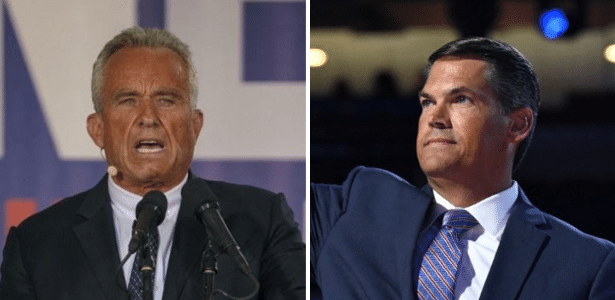




Más historias
¿Qué harán los dos astronautas de Starliner en el espacio hasta ser rescatados en 2025?
PS5 Pro, ¿eres tú? Kojima genera especulaciones con la imagen
El nuevo reactor produce uno de los productos químicos más buscados del mundo.